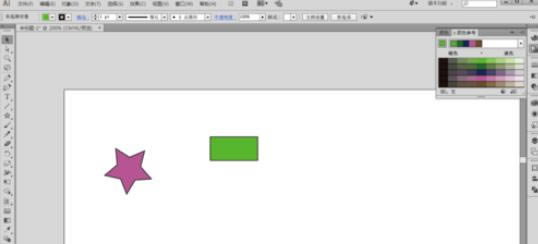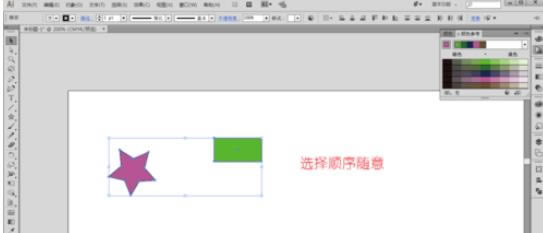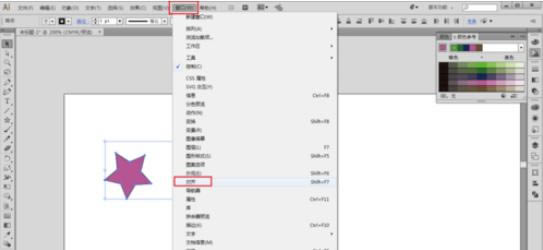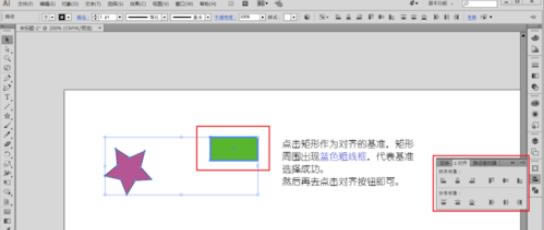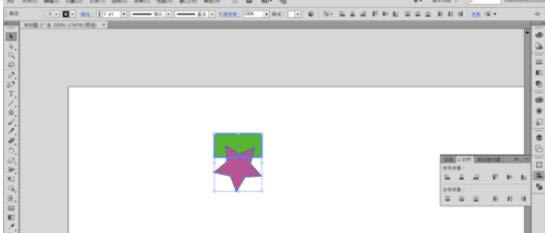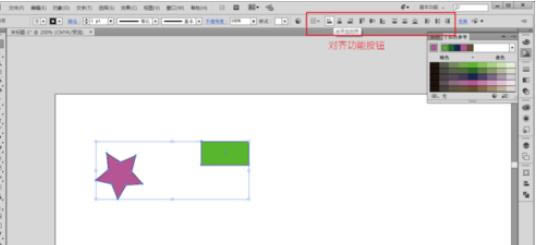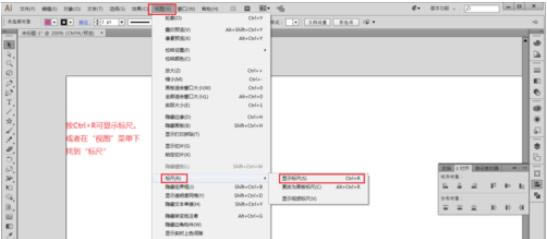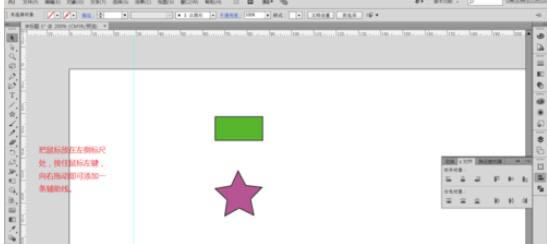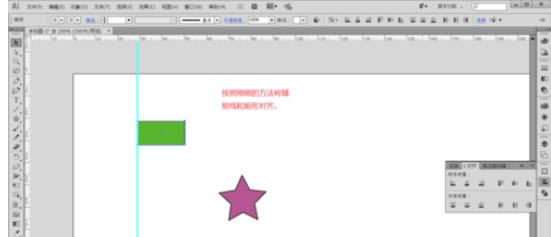在ai中實行使用對齊功能的詳細步驟_裝機軟件
發表時間:2023-06-11 來源:本站整理相關軟件相關文章人氣:
[摘要]伙伴們知道在ai中有個對齊功能嗎?但是如何使用呢?下文就是在ai中實行使用對齊功能的詳細步驟。首先,準備你要對齊的兩個圖,例如下面我要對齊矩形和五角星。按住“shift&...
伙伴們知道在ai中有個對齊功能嗎?但是如何使用呢?下文就是在ai中實行使用對齊功能的詳細步驟。
首先,準備你要對齊的兩個圖,例如下面我要對齊矩形和五角星。
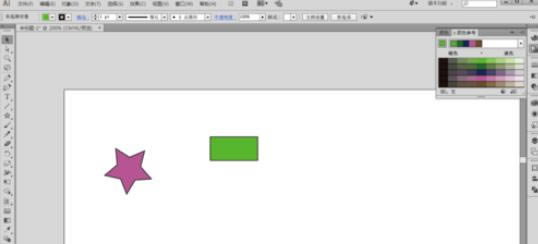
按住“shift”鍵,鼠標分別點擊兩個圖形,點選的順序先后不區分。
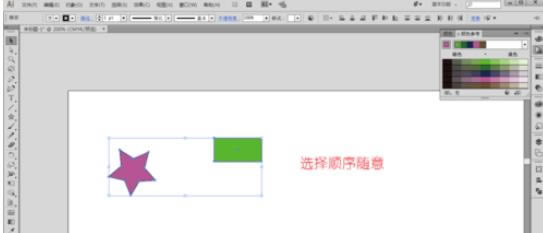
選擇完畢后放開“shift”鍵。
接下來在上方菜單欄找到“窗口”,點擊后在下拉菜單找到“對齊”,點擊“對齊”工具后會彈出一個工具框。
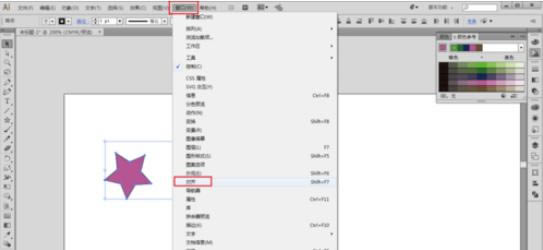
現在我們假設要左對齊,鼠標點擊矩形,可以看到矩形周圍有一個粗線框,表示現在矩形是作為基準,選好基準后點擊“左對齊”圖標。
這時五角星會以矩形左側為基準對齊。
若不選擇基準就按“左對齊”按鈕,圖形會自動以左邊的圖形為基準進行左對齊。
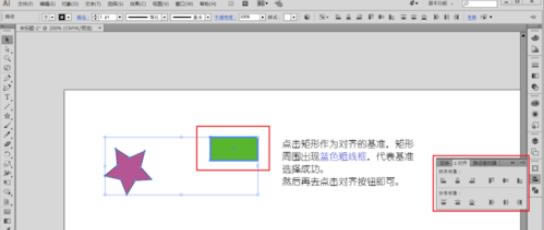
對齊成功。是不是很簡單呢?
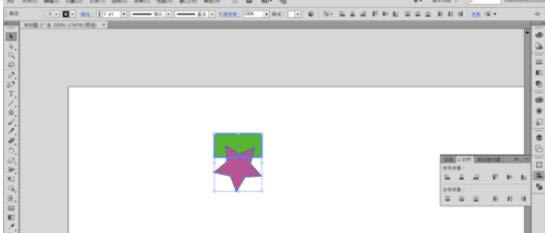
可能也有細心的同學發現有時候當我們選擇好兩個圖形后,Ai上方會自動出現一排“對齊”的按鈕。
鼠標放在對齊圖標上停一下,會出現該按鈕功能的文字提示。
像這樣——
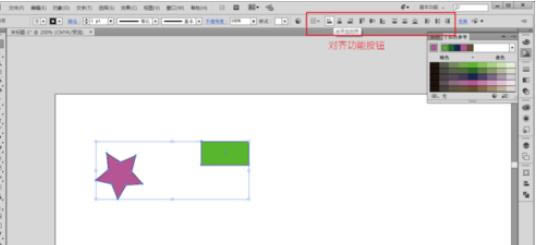
其實Ai的對齊功能不僅僅對圖形適用。我們也可以選擇圖形和輔助線對齊。
對齊的方法同理,大家可以試試。
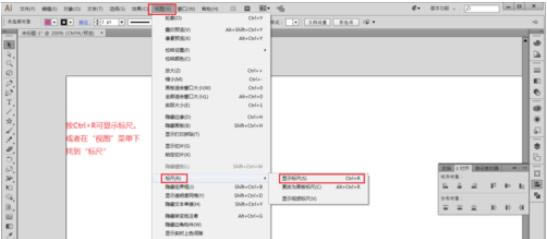
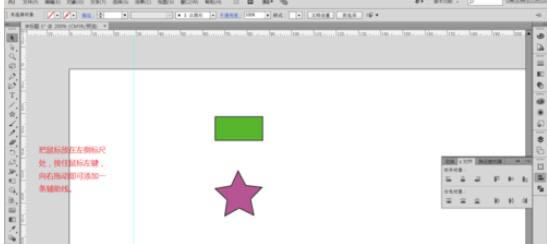
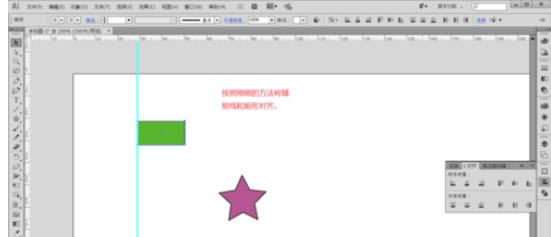
上文就是小編講解的在ai中實行使用對齊功能的詳細步驟,大家都學會了嗎?
裝機軟件,全自動在線安裝過程,無需電腦技術,小白在家也可自己完成安裝,純凈穩定,裝機必備之選!